Настройка роутера TP-Link TL-WR841N: пошаговая инструкция
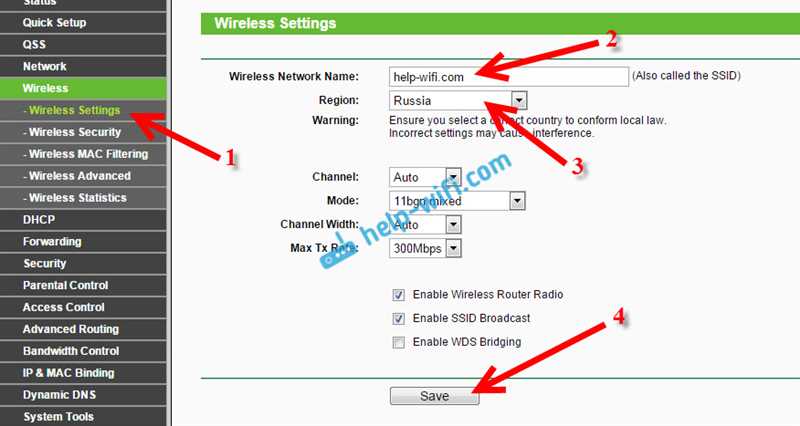
Вы разобрались с тем, что для обеспечения стабильного и быстрого интернет-подключения в доме необходимо правильно настроить беспроводной маршрутизатор. В этой статье мы рассмотрим пошаговую инструкцию для настройки вашего нового маршрутизатора, чтобы вы могли наслаждаться быстрой, надежной и безопасной сетью.
В роли главного элемента инфраструктуры вашей домашней сети выступает беспроводной маршрутизатор. Он не только обеспечивает доступ к Интернету, но и позволяет подключать все ваши устройства к одной сети. Выбор правильного маршрутизатора является важным шагом для обеспечения эффективной работы вашей домашней сети.
В данной статье мы сосредоточимся на настройке беспроводного маршрутизатора TP-Link TL-WR841N, который является одним из самых популярных моделей на рынке. TP-Link TL-WR841N обладает широкими возможностями и предоставляет надежное и стабильное подключение. Следуя этой пошаговой инструкции, вы без труда настроите маршрутизатор и сможете наслаждаться высокоскоростным Интернетом в своем доме.
Процедура настройки роутера TP-Link TL-WR841N с использованием проводного подключения
В данном разделе мы рассмотрим шаги и процесс настройки роутера модели TP-Link TL-WR841N с использованием проводного подключения. Определенное внимание будет уделено деталям и настройкам, которые помогут создать стабильное и надежное подключение к интернету. Пожалуйста, следуйте указанным ниже инструкциям, чтобы успешно настроить роутер.
- Подготовка к настройке:
- Подключите провод Ethernet к одному из портов LAN на роутере и другой конец провода к компьютеру;
- Убедитесь, что роутер и компьютер включены и подключены к электрической сети;
- Вход в панель управления роутера:
- Откройте веб-браузер на компьютере и в адресной строке введите IP-адрес роутера (по умолчанию 192.168.0.1);
- Нажмите клавишу Enter, чтобы открыть страницу управления роутером.
- Авторизация в панели управления:
- Введите имя пользователя и пароль, указанные в документации роутера;
- Нажмите кнопку «Войти» для доступа к панели управления роутера.
- Настройка проводного подключения:
- Перейдите в раздел «Настройки сети» или «Сетевые настройки» в панели управления;
- Выберите опцию «LAN» или «Ethernet» для настройки проводного подключения;
- Настройте параметры сети, такие как IP-адрес, маска подсети, DHCP и т.д., в соответствии с требованиями вашего провайдера интернет-услуг;
- Сохраните внесенные изменения и перезагрузите роутер, чтобы применить настройки.
После завершения всех указанных выше шагов ваш роутер TP-Link TL-WR841N будет настроен с использованием проводного подключения. Рекомендуется проверить соединение с интернетом, чтобы убедиться в правильности настроек.
Подключение роутера к компьютеру
Вход в настройки беспроводной сети
Перед тем как приступить к входу, важно знать, что данная процедура может отличаться в зависимости от модели роутера. Однако, в большинстве случаев, вход осуществляется через веб-интерфейс. Ввод учетных данных происходит с использованием стандартных параметров безопасности, таких как логин и пароль.
Чтобы получить доступ к веб-интерфейсу роутера, откройте веб-браузер на вашем компьютере и введите IP-адрес роутера в адресной строке. Обычно IP-адрес указывается в документации к роутеру или может быть найден на его корпусе. После ввода IP-адреса нажмите клавишу Enter.
Появится окно входа, где вам необходимо ввести ваш логин и пароль. Эти данные могут быть заданы на заводе-изготовителе или настроены вами при первоначальной установке роутера. Введите данные и нажмите кнопку Войти или OK, чтобы войти в настройки роутера.
После успешного входа вы окажетесь в панели управления роутером, где сможете настраивать параметры сети, устанавливать пароли, создавать гостевые сети, и многое другое. Будьте внимательны при изменении настроек роутера, поскольку неправильные изменения могут привести к неработоспособности сети.
В случае, если вы забыли логин и пароль для доступа к роутеру, вам потребуется сбросить настройки роутера до заводских установок. Обратитесь к документации или к производителю роутера, чтобы узнать, как выполнить данный процесс.
Вход в настройки роутера является первым и важным шагом для настройки беспроводной сети. С помощью веб-интерфейса роутера вы сможете управлять различными параметрами и оптимизировать работу вашей беспроводной сети для лучшего пользовательского опыта.
Пошаговая инструкция настройки беспроводной сети на роутере TP-Link TL-WR841N
- Подключите роутер TP-Link TL-WR841N к вашему компьютеру с помощью Ethernet-кабеля.
- Откройте веб-браузер на вашем компьютере и введите IP-адрес роутера TP-Link TL-WR841N в адресной строке.
- В появившемся окне авторизации введите свои учетные данные, если они были изменены, или используйте стандартные учетные данные администратора.
- После успешной авторизации вы попадете на главную страницу настроек роутера.
- Перейдите в раздел «Беспроводное соединение» или «Wireless» в меню настроек роутера.
- Настройте параметры беспроводной сети, такие как имя сети (SSID), тип безопасности и пароль.
- Сохраните изменения и перезагрузите роутер для применения настроек.
- Подключите ваши устройства к новой беспроводной сети, используя введенное имя сети (SSID) и пароль.
Следуя этим шагам, вы сможете легко настроить беспроводную сеть на роутере TP-Link TL-WR841N и наслаждаться беспроводным интернетом со всеми вашими устройствами.

Похожие записи: